Facebook을 전문가 모드로 전환하는 방법 [2023]
![Facebook을 전문가 모드로 전환하는 방법 [2023]](https://cdn.thewindowsclub.blog/wp-content/uploads/2023/09/turn-on-professional-mode-facebook-fi-759x427-1-640x375.webp)
알아야 할 사항
- 프로페셔널 모드를 사용하면 프로필과 청중에 대한 분석에 액세스하고 Facebook에서 콘텐츠로 수익을 창출할 수 있습니다.
- PC를 사용 중이고 프로페셔널 모드를 켜려면 프로필 > 점 3개(
) 아이콘 > 프로페셔널 모드 켜기 > 켜기로 이동하세요 .
- 모바일을 사용하는 경우 메뉴 > 프로필 > 점 3개(
) 아이콘 > 프로페셔널 모드 켜기 > 켜기 > 계속으로 이동하세요 .
소셜 미디어 플랫폼은 콘텐츠 제작자가 청중과 소통하고 콘텐츠에서 수익을 창출하는 데 적합합니다. Facebook의 프로페셔널 모드는 수익 창출과 더 많은 잠재고객에게 다가가기 위해 설계된 기능이므로 고려해 볼 만한 훌륭한 옵션입니다. 이를 어떻게 활용하면 좋을지 살펴보겠습니다.
Facebook의 전문가 모드란 무엇입니까?
Facebook의 프로페셔널 모드는 콘텐츠 제작자를 대상으로 하며, 페이지나 프로필을 제작자 프로필로 변환할 수 있습니다. 이번 업그레이드는 제작자에게 시청자 통찰력, 분석, 수익 창출 도구 및 기타 유용한 도구와 같은 다양한 추가 기능을 제공합니다. 이러한 귀중한 도구를 통해 제작자는 청중을 더욱 깊이 이해하고 콘텐츠를 보다 효과적으로 수익화할 수 있습니다.
Facebook에서 프로페셔널 모드를 활성화하는 방법
Facebook에서 프로페셔널 모드를 켜려면 사용 중인 장치에 따라 아래의 관련 섹션을 사용하면 됩니다. 시작하자.
PC에서
PC를 사용할 때 프로페셔널 모드를 켜는 방법은 다음과 같습니다. 아래 단계에 따라 프로세스를 진행하는 데 도움을 받으세요.
브라우저에서 Facebook.com을 열고 등록된 이메일 주소나 전화번호를 입력하세요.
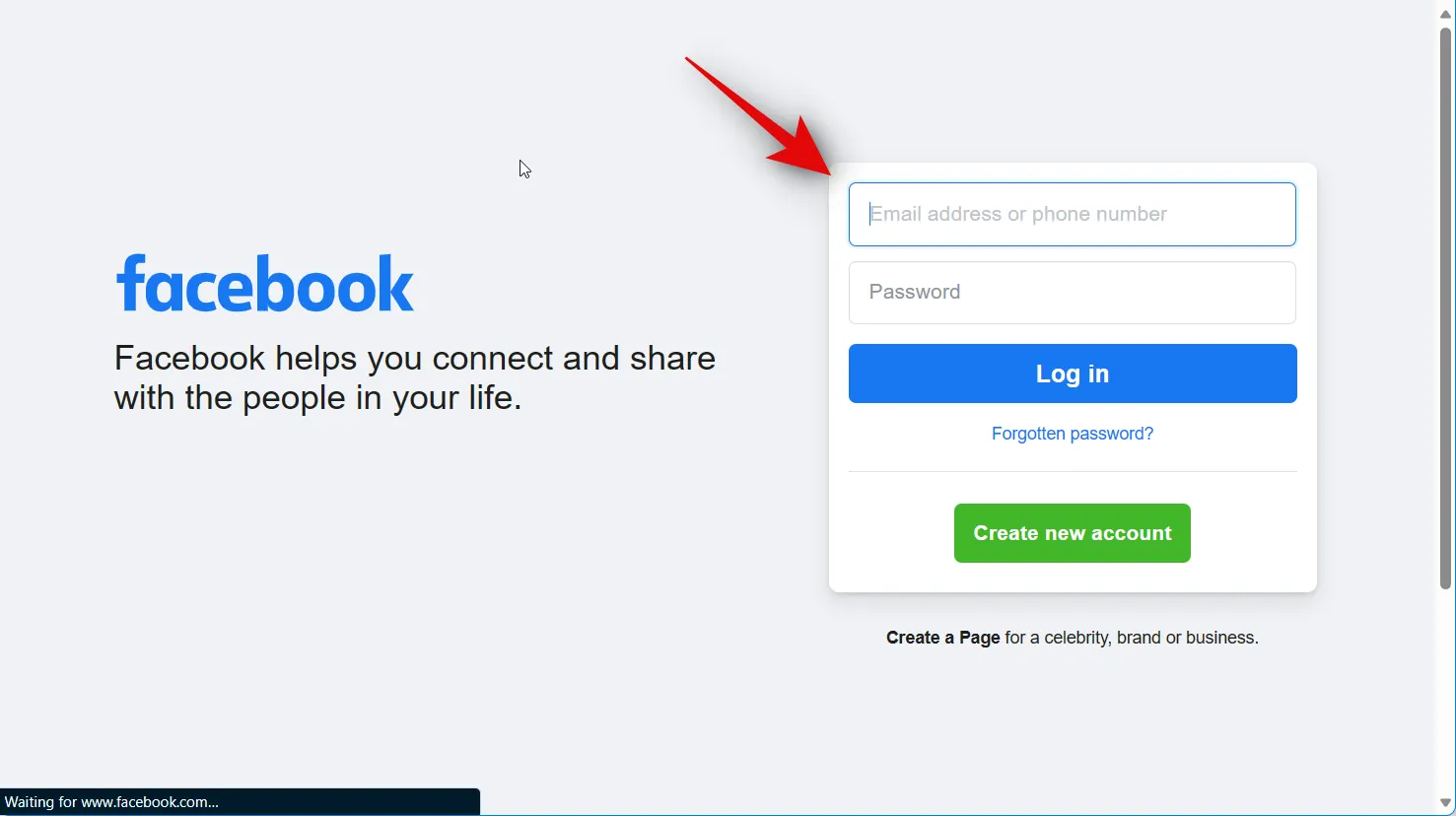
이제 비밀번호를 입력하세요.
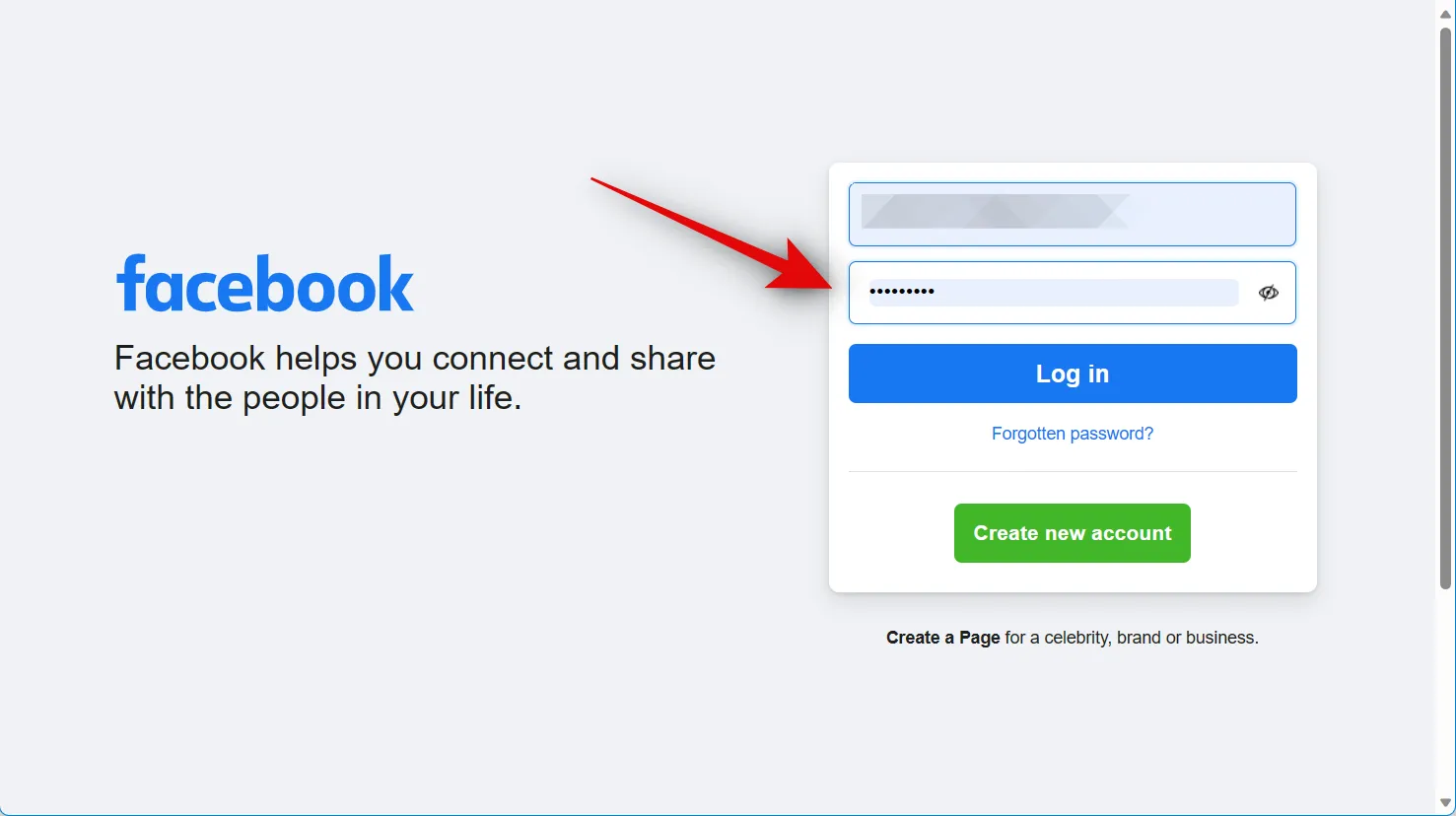
완료되면 로그인을 클릭하세요 .
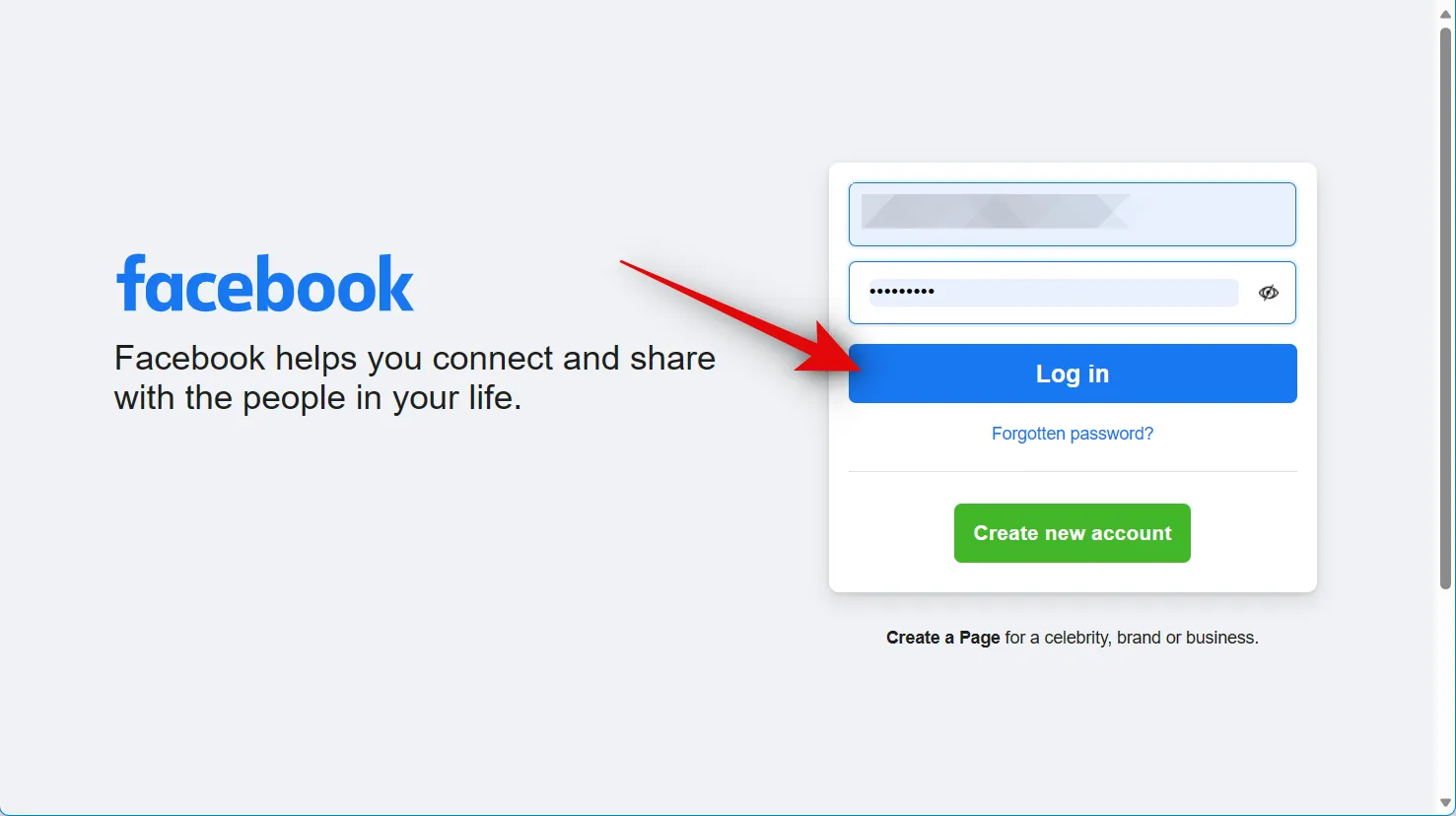
로그인한 후 왼쪽 사이드바에서 프로필 이름을 클릭하세요.
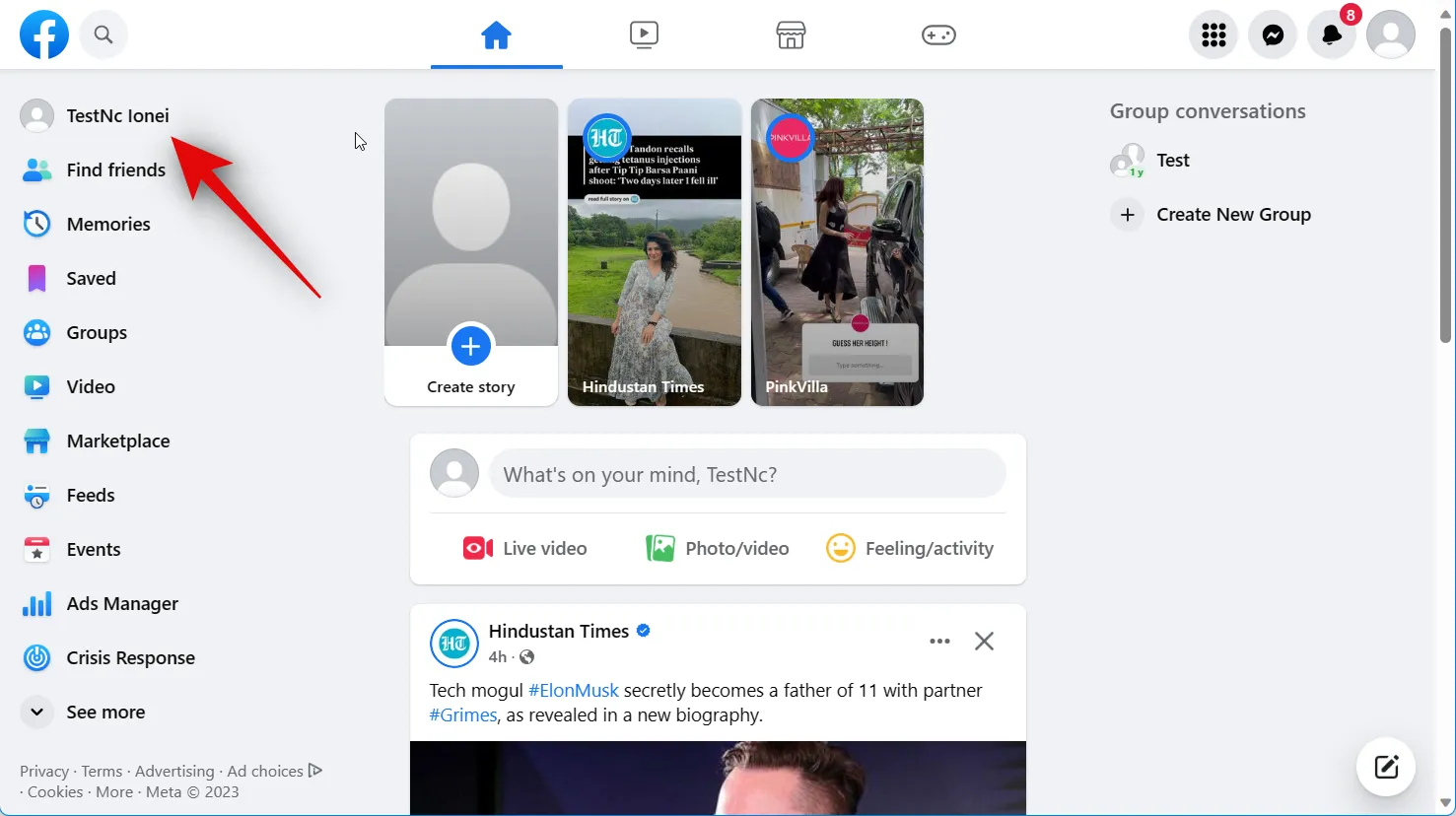
점 3개( ) 아이콘 프로필 수정
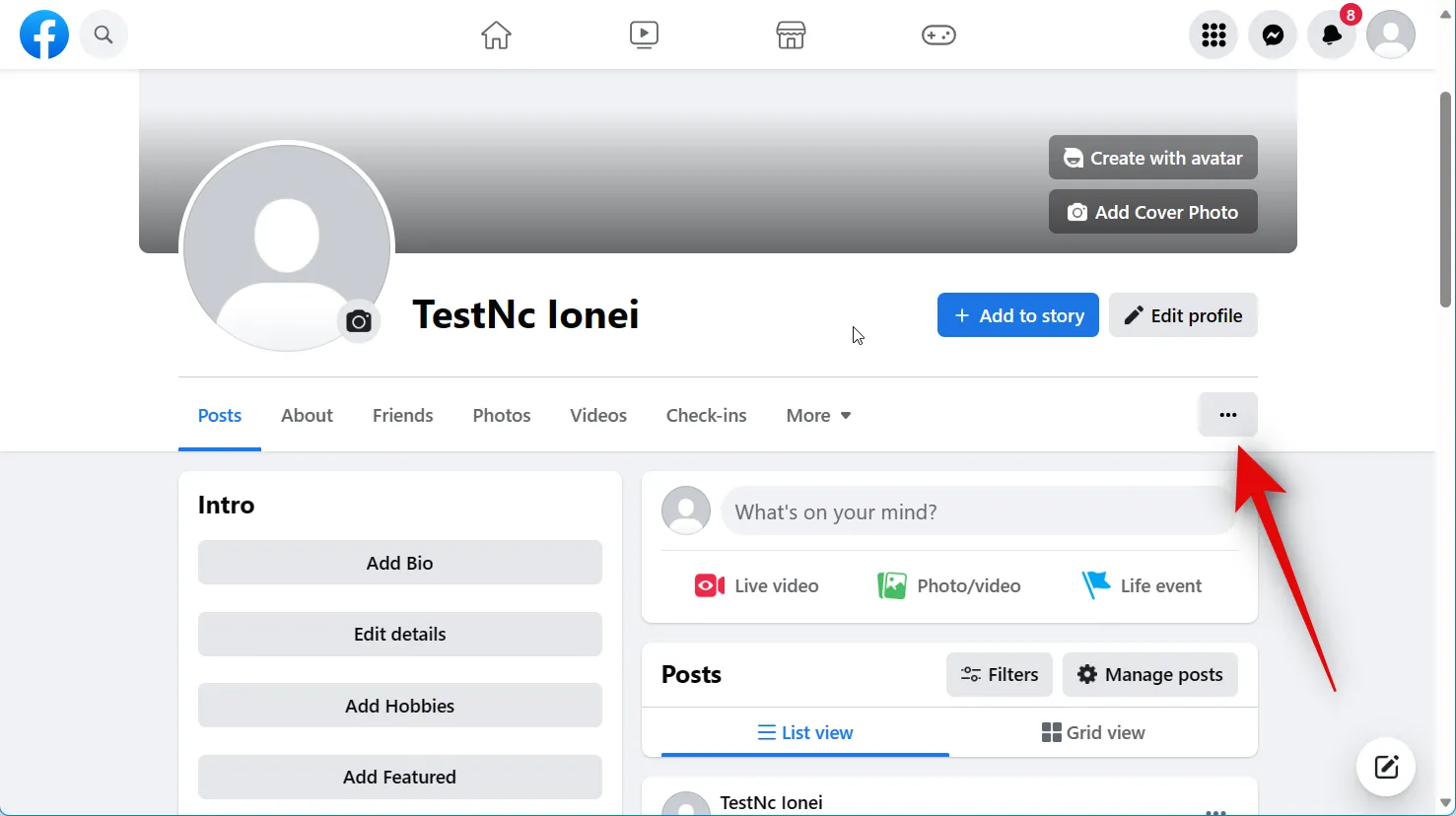
전문가 모드 켜기를 클릭하세요 .
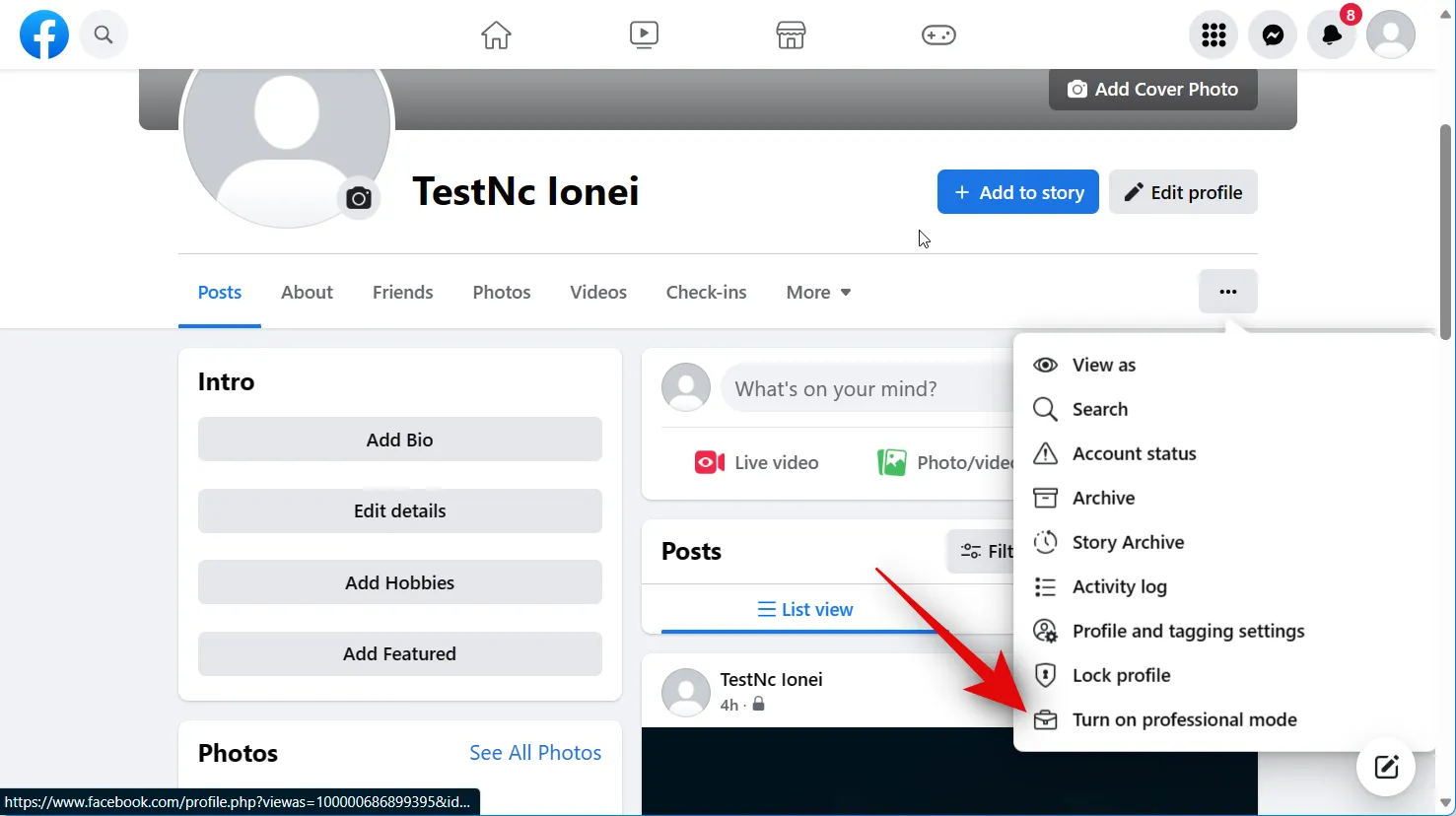
켜기를 클릭하여 선택을 확인하세요.
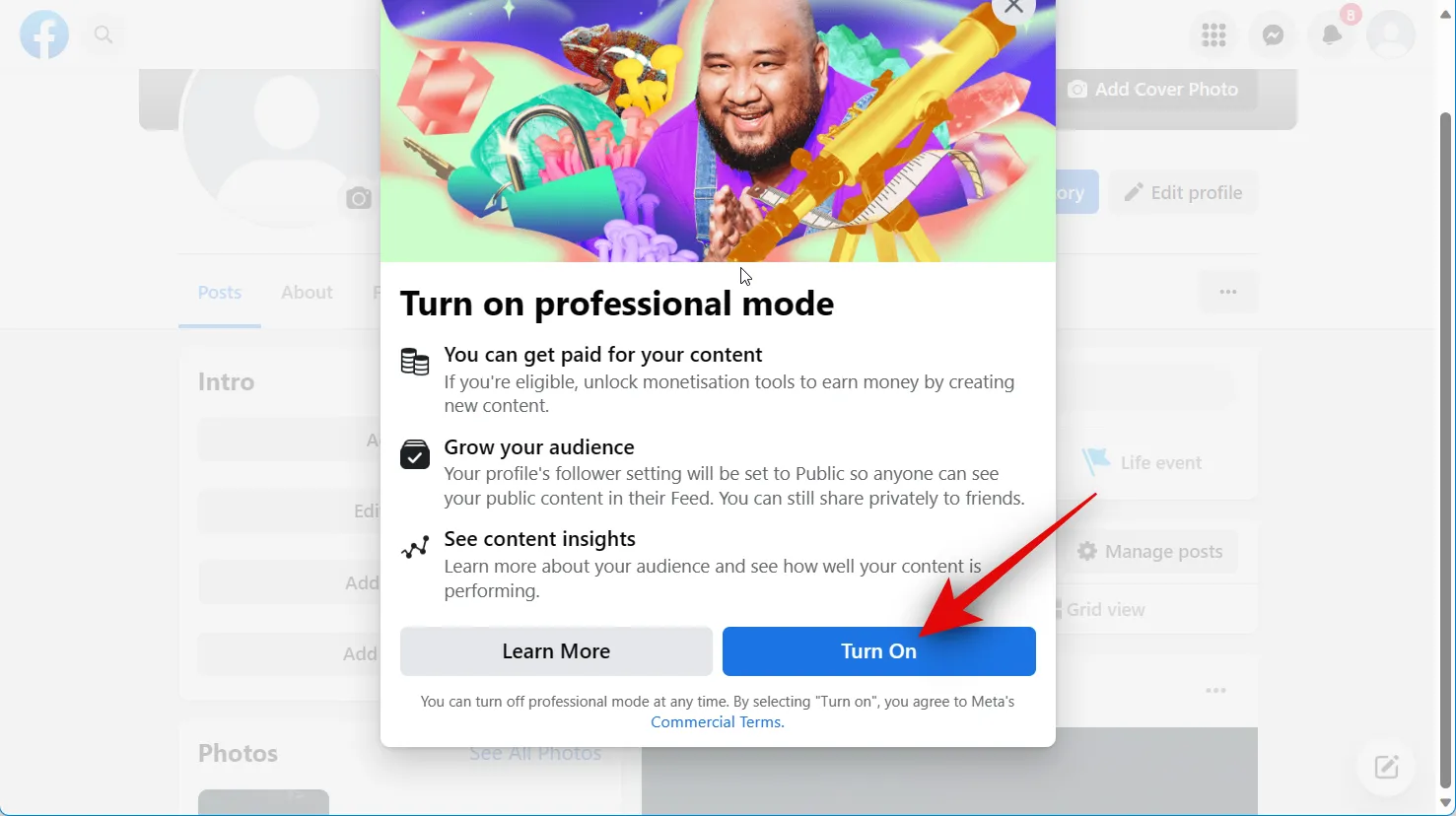
이제 귀하의 프로필에 대해 프로페셔널 모드가 활성화됩니다. 온보딩 프로세스를 시작하려면 탐색 시작을 클릭하세요 .
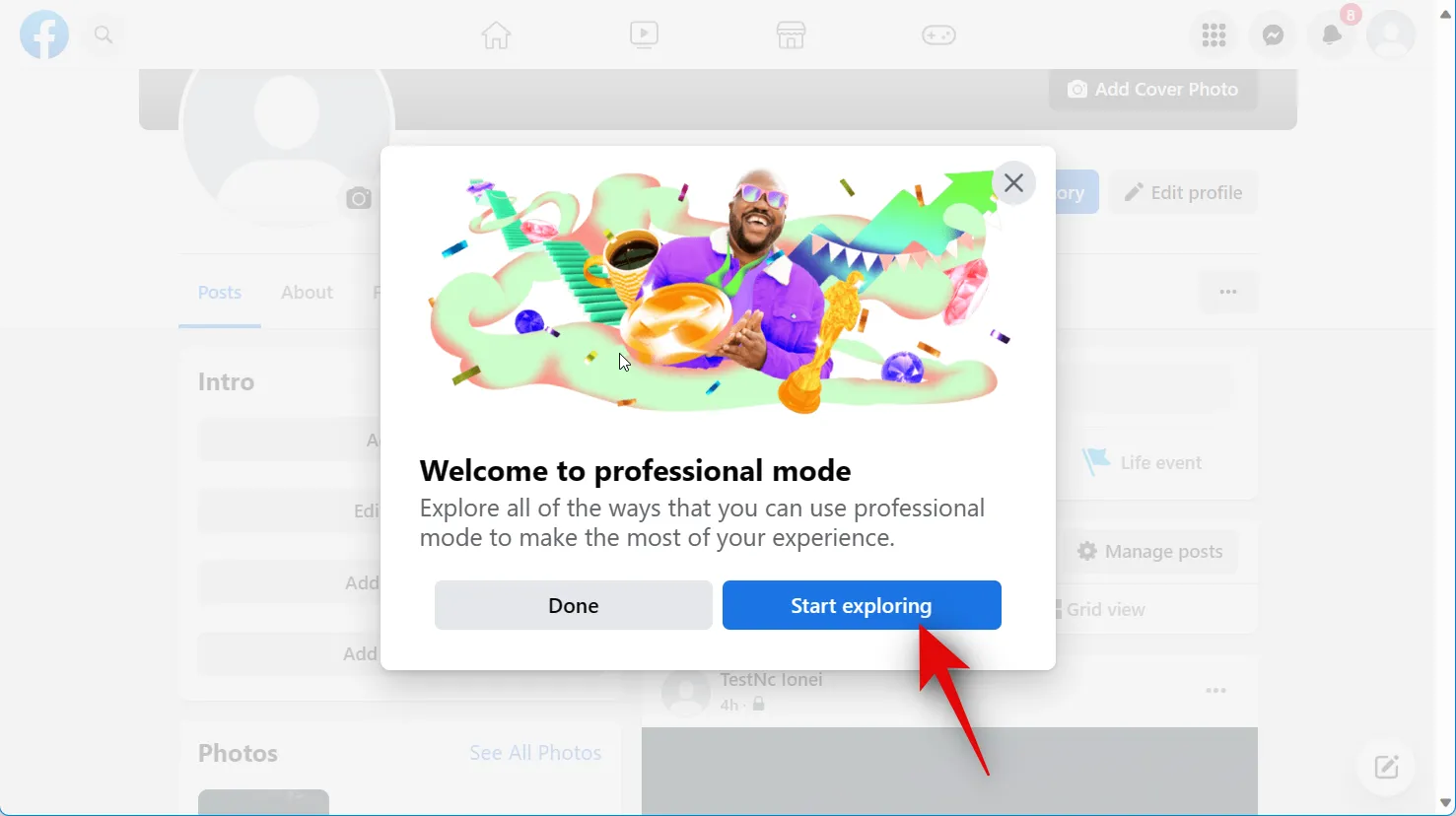
이제 Professional 대시보드로 이동됩니다 . 여기에서 초보자 튜토리얼을 확인하고 프로페셔널 모드를 통해 제공되는 새로운 도구를 사용할 수 있습니다.
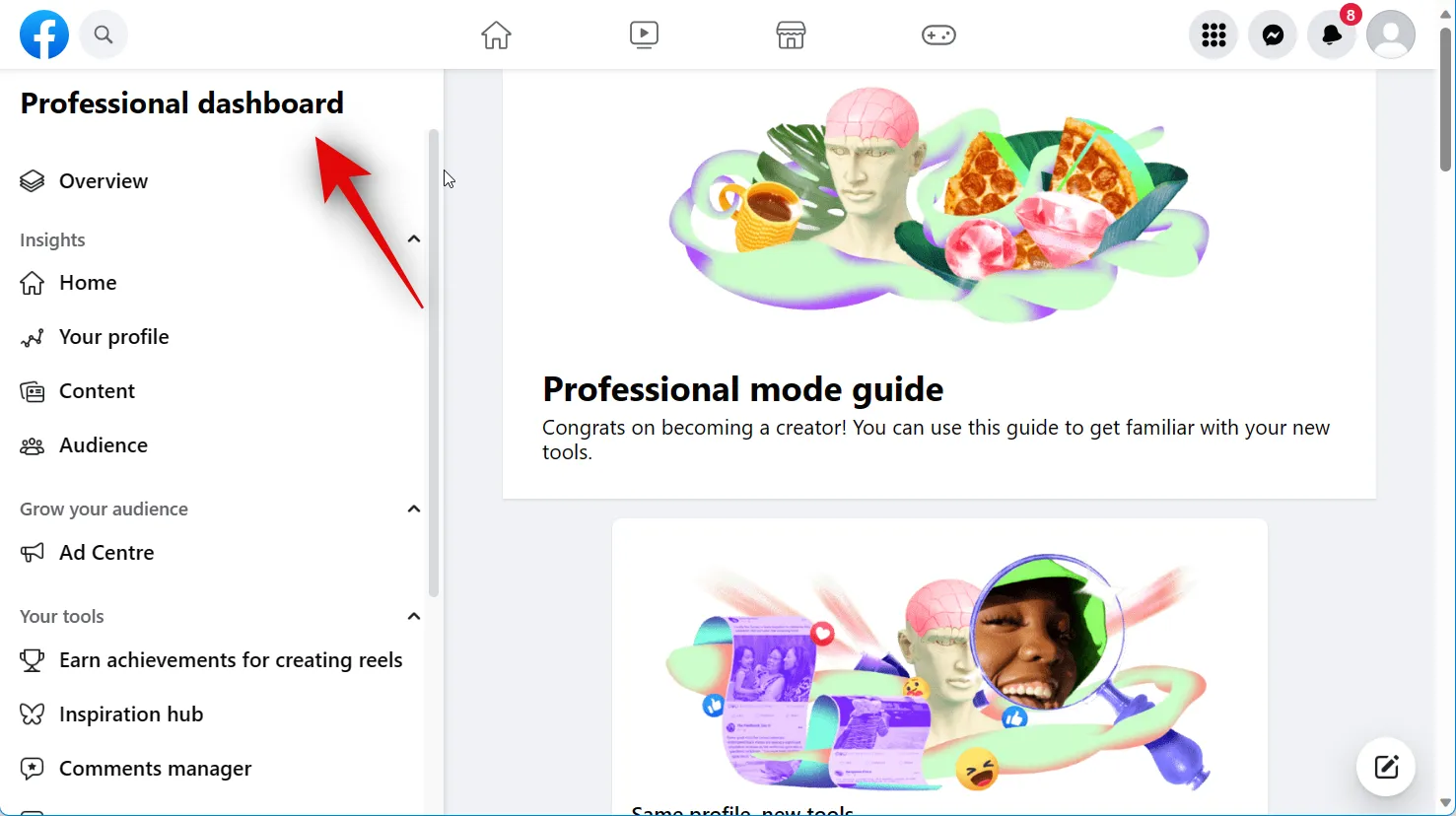
이것이 바로 Facebook 프로필에 대해 프로페셔널 모드를 활성화하는 방법입니다.
모바일
모바일 장치를 사용하는 경우 아래 단계에 따라 프로필에 대해 프로페셔널 모드를 켤 수 있습니다. 시작하자.
모바일에서 페이스북 앱을 열고 상단에 등록된 이메일 주소나 전화번호를 입력하세요.
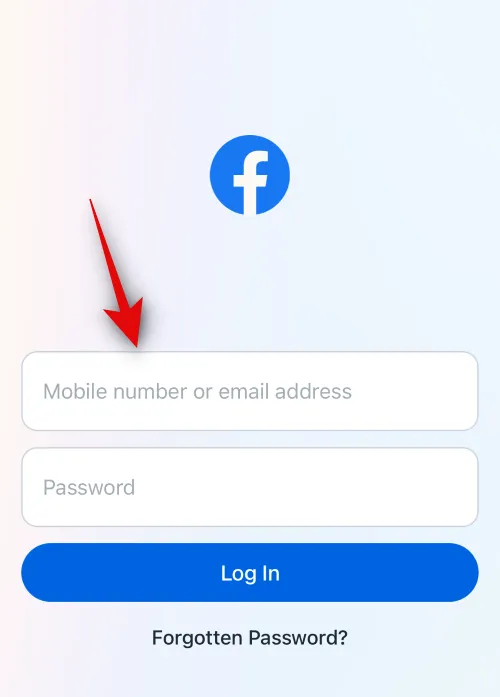
이제 Facebook 계정 비밀번호를 입력하세요.
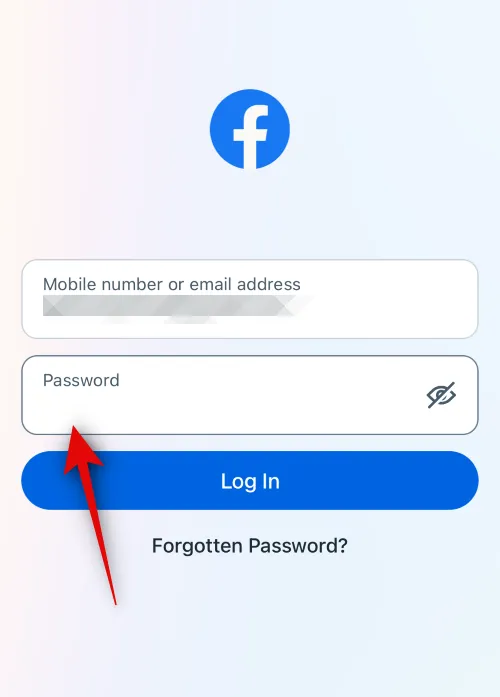
로그인 을 탭하세요 .
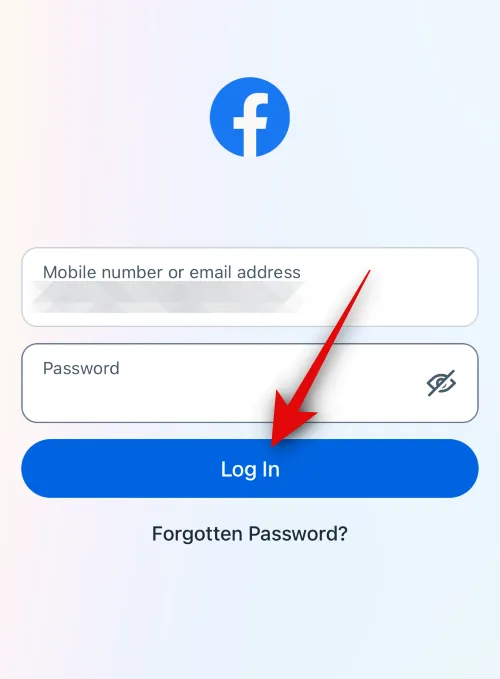
이제 Facebook 계정에 로그인됩니다. 하단의 메뉴를 탭하세요 .
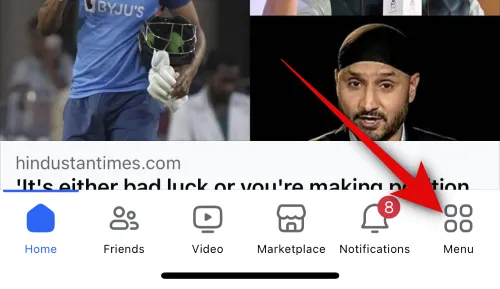
이제 화면 상단에서 이름을 탭하세요.
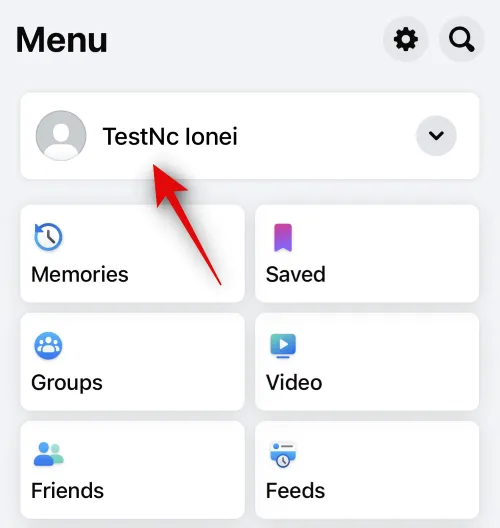
점 3개( ) 아이콘 프로필 수정
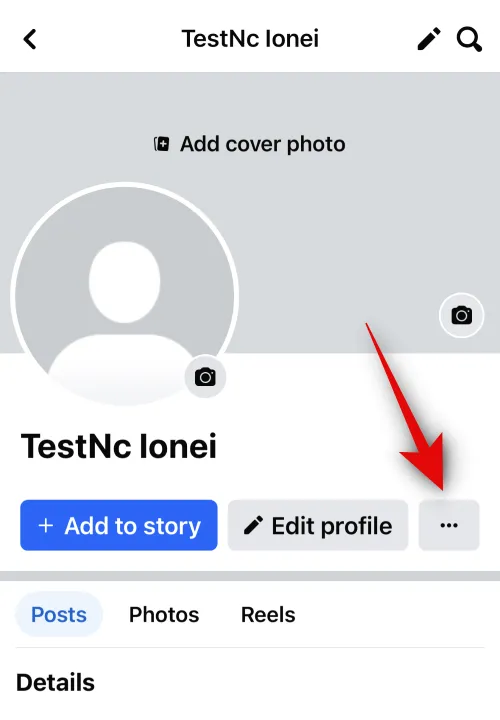
아래로 스크롤하여 메타 인증 아래에서 전문가 모드 켜기를 탭하세요 .
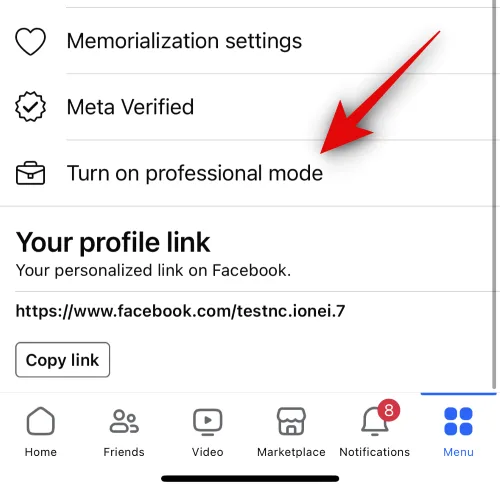
하단의 켜기를 탭하세요 .
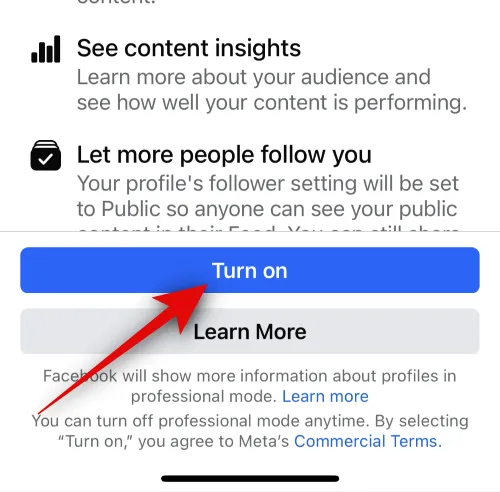
이제 귀하의 프로필에 대해 프로페셔널 모드가 활성화됩니다. 하단에서 계속을 탭하세요 .
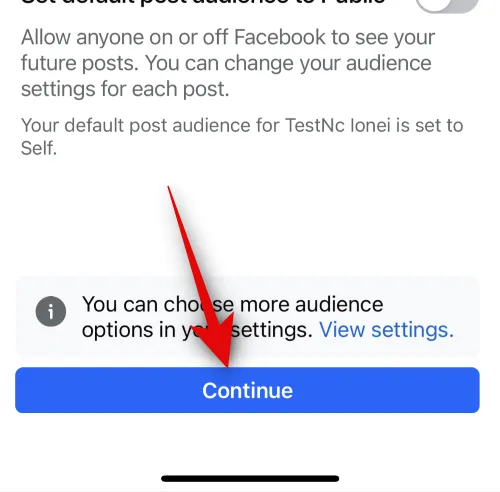
이제 전문가 모드 설정이 시작됩니다 . 이제 다음 단계를 완료하여 선호 사항에 따라 전문 프로필을 만들 수 있습니다.
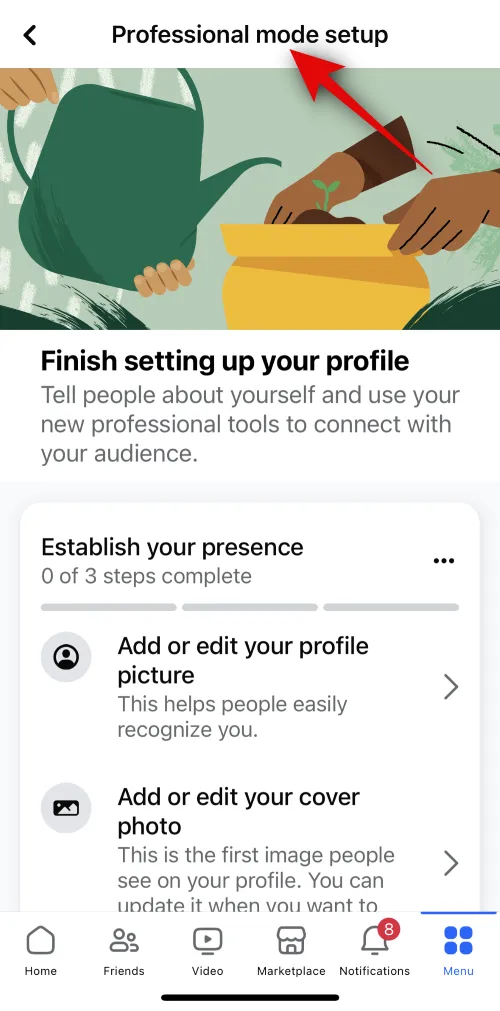
이것이 바로 모바일 장치에서 프로페셔널 모드를 활성화하는 방법입니다.
이 게시물이 Facebook 프로필의 프로페셔널 모드를 쉽게 활성화하는 데 도움이 되었기를 바랍니다. 문제가 발생하거나 추가 질문이 있는 경우 아래 의견 섹션을 사용하여 언제든지 문의해 주세요.


답글 남기기